My i nasi partnerzy używamy plików cookie do przechowywania i/lub uzyskiwania dostępu do informacji na urządzeniu. My i nasi partnerzy wykorzystujemy dane do spersonalizowanych reklam i treści, pomiaru reklam i treści, analiz odbiorców i rozwoju produktów. Przykładem przetwarzanych danych może być unikalny identyfikator zapisany w pliku cookie. Niektórzy z naszych partnerów mogą przetwarzać Twoje dane w ramach swojego prawnie uzasadnionego interesu biznesowego bez pytania o zgodę. Aby zobaczyć cele, dla których ich zdaniem mają uzasadniony interes, lub sprzeciwić się przetwarzaniu danych, skorzystaj z poniższego linku do listy dostawców. Wyrażona zgoda będzie wykorzystywana wyłącznie do przetwarzania danych pochodzących z tej strony. Jeśli chcesz zmienić swoje ustawienia lub wycofać zgodę w dowolnym momencie, link do tego znajduje się w naszej polityce prywatności dostępnej na naszej stronie głównej.
Jak powiększyć tekst na iPhonie lub iPadzie
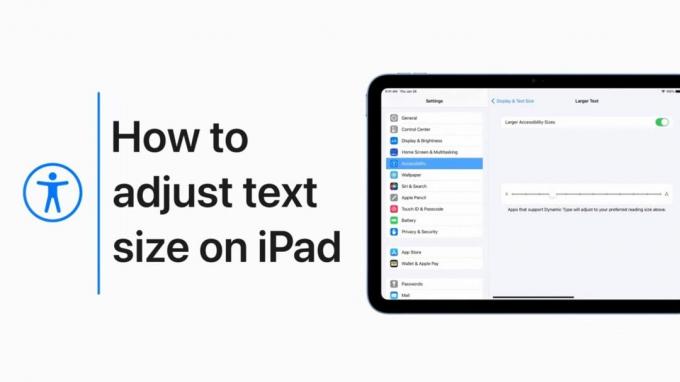
Zdjęcie: Jabłko
Może twoje oczy nie są już tak dobre jak kiedyś. Możesz zwiększyć rozmiar tekstu na iPhonie lub iPadzie, aby nie musieć zakładać okularów do czytania.
Proces jest łatwy. A nowy film od Apple przeprowadza użytkowników przez proces włączania jeszcze większego rozmiaru tekstu na tych urządzeniach.
Powiększ tekst na iPhonie i iPadzie za pomocą kilku kliknięć
Czy ciągle mrużysz oczy na swoim iPhonie? Czy tekst w wiadomościach e-mail na iPadzie jest za mały? Istnieje proste rozwiązanie.
A może chcesz zapakować słowa na ekran. Możesz także zmniejszyć rozmiar tekstu.
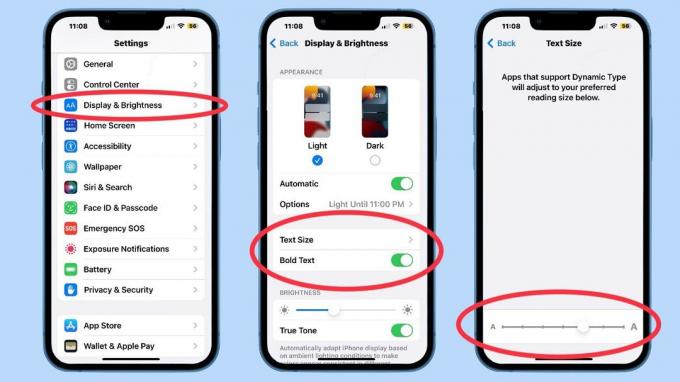
Zrzuty ekranu: Ed Hardy/Cult of Mac
iOS i iPadOS umożliwiają zmianę rozmiaru tekstu w różnych aplikacjach za pomocą jednego ustawienia. Kilka kliknięć, przesuń suwak i gotowe.
- Otworzyć Ustawienia aplikację, a następnie przewiń w dół do Wyświetlacz i jasność. Stuknij w to.
- Na wyświetlonej stronie stuknij w Rozmiar czcionki.
- Spowoduje to otwarcie strony z a suwak który pozwala wybrać rozmiar, który jest dla Ciebie najlepszy.
Również w Display & Brightness dostępna jest opcja pogrubienia całego tekstu, co ułatwia jego przeglądanie. Jeśli brzmi to zachęcająco, stuknij w Pogrubiony tekst przełącznik.
Sprawdź aplikację Apple Mail, aby zobaczyć, czy tekst w wiadomościach e-mail jest wystarczająco duży, aby wygodnie je czytać.
Zwróć uwagę na ostrzeżenie, że „Aplikacje obsługujące typ dynamiczny dostosują się do preferowanego rozmiaru czytania”. Nie wszystkie aplikacje zwracają uwagę na to ustawienie. Wszystkie Apple to robią, ale niektóre aplikacje innych firm nie.
Uzyskaj dostęp do jeszcze większego tekstu
Wyświetlacz i jasność zapewnia dostęp do różnych rozmiarów tekstu, ale kilka innych dotknięć i możesz wybierać spośród jeszcze większego tekstu.
Jest to funkcja ułatwień dostępu w systemach iOS i iPad OS. Wsparcie Apple stworzyło film demonstrujący ten proces.
Film wykorzystuje iPada, ale proces jest taki sam na iPhonie.
Jeśli po obejrzeniu filmu potrzebujesz dodatkowej pomocy, zapoznaj się z przewodnikiem na ten temat na stronie wsparcia Apple.

